Nhận hoa hồng

18 Tháng Ba, 2023
Có bao giờ bạn bắt gặp lỗi 504 Gateway Time-out mà không biết được cách khắc phục nó không? Nếu câu trả lời là có thì bài viết này Mona Media sẽ cho bạn hiểu hơn về lỗi 504 Gateway Time-out và chỉ cho bạn cách giải quyết lỗi này nếu chẳng may gặp phải nhé!
Lỗi 504 Gateway Time-out là một lỗi máy chủ (server) trả về khi không thể thực hiện được một yêu cầu nào đó do lỗi của một trong các HTTP Status Codes. Lỗi này ít xảy ra hơn lỗi 502 bad gateway error hoặc 500 internal server error. Chắc hẳn những ai truy cập Browsing trên internet cũng đã từng gặp phải lỗi 504 Gateway Time-out này.
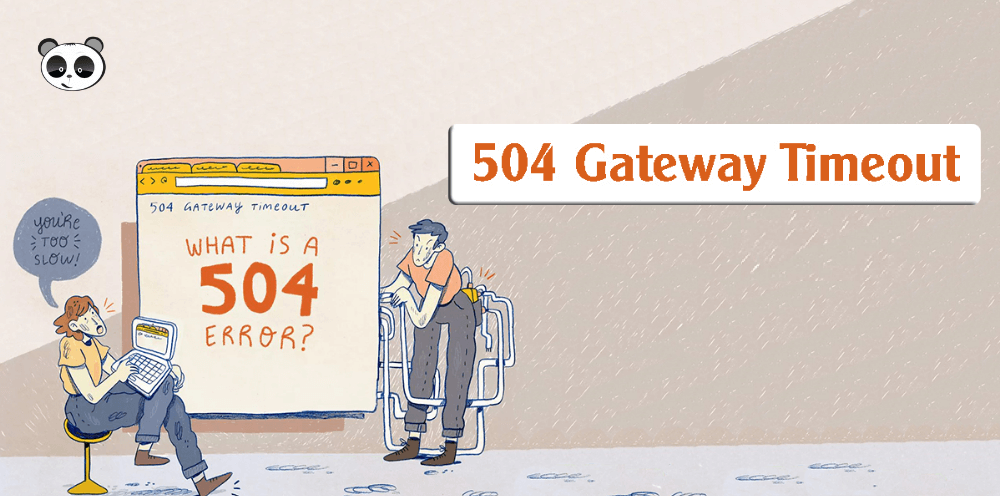
Lỗi liên quan đến server thường nhận biết khi HTTP Status Codes bắt đầu bằng số “5”. Khi server bị mất liên lạc trong quá trình giao tiếp qua lại với nhau nhưng không hoàn tất yêu cầu sẽ có lỗi 504 Gateway Timeout. Server khi không nhận được phản hồi từ proxy hay từ server gateway khác, nghĩa là server không thể thực hiện yêu cầu trong thời hạn nhất định.
Lỗi này khi hiển thị trong cửa sổ trình duyệt có rất nhiều dạng:
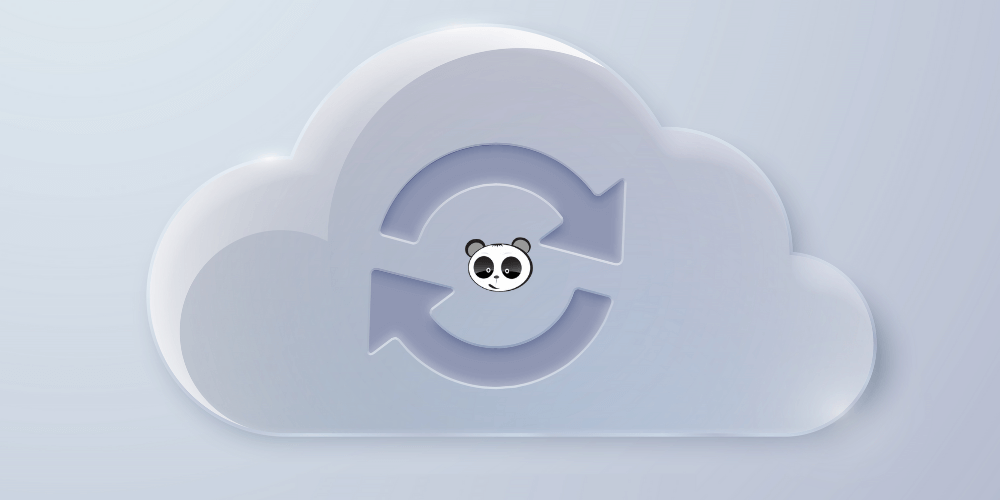
Lí do có thể là vì máy chủ nhận được nhiều yêu cầu hơn bình thường nên không xử lý kịp. Cách đầu tiên để fix lỗi 504 Gateway Time-out là bạn phải chờ vài phút rồi tải lại trang (refresh website). Trong lúc đó hãy sử dụng công cụ kiểm tra website xem có bị Down không. Trường hợp website vẫn hoạt động bình thường thì là lỗi máy Local chứ không phải do máy chủ.
Nếu lỗi 504 Gateway Time-out vẫn còn xuất hiện trong khi website hoạt động Up/ Active thì bạn nên thử dùng một trình duyệt web khác. Bạn hãy mở Incognito Mode hoặc thử xoá Cache, cũng là một cách xử lý lỗi có liên quan đến Browser đang sử dụng.
Lỗi 504 Gateway Time-out đôi lúc xuất pháp từ việc DNS Cache bị sai hoặc quá cũ. Nếu đó đúng là nguyên nhân thì việc khắc phục cũng khá đơn giản. Bạn cần Flush DNS là có thể khắc phục được. Thế nhưng, bạn nên chú ý cách xoá Cache DNS trong mỗi hệ điều hành khác nhau. Đổi tạm thời DNS server thành Google Public DNS để xử lý lỗi HTTP Status Code nếu như nguyên nhân bắt nguồn từ DNS.
Trường hợp bạn sử dụng điện thoại di động truy cập website bằng 4G thì hãy thử truy cập website lại bằng một thiết bị khác và trên một đường mạng khác. Nếu truy cập được bình thường thì là do thiết bị bạn dùng để truy cập website chứ hoàn toàn lỗi không từ máy chủ.
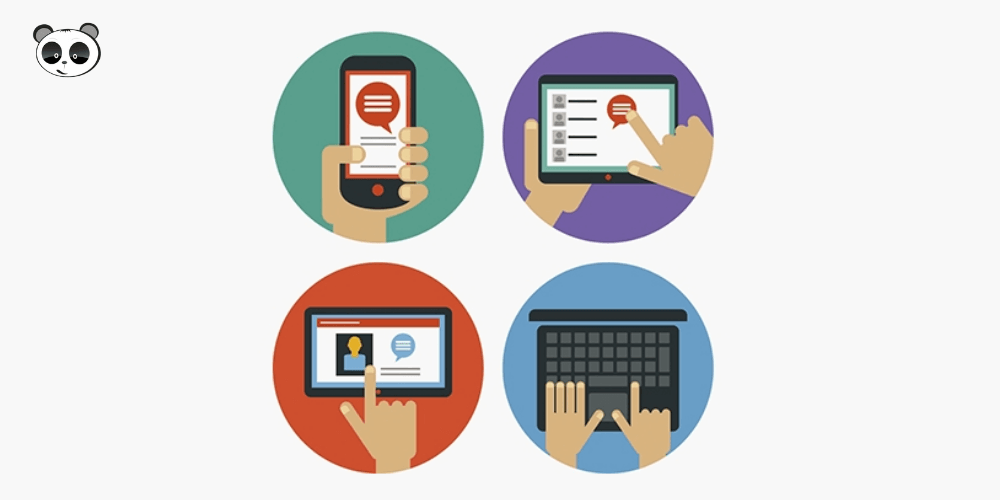
Cập nhật hoặc website mới thay đổi cũng có thể là một trong nguyên nhân gây lỗi 504 Gateway Time out. Nguyên nhân này có thể được khắc phục khá đơn giản, bạn có thể áp dụng cách thêm 3 dòng dưới đây vào file wp-config.php:
Define( ‘WP_DEBUG’, true );
Define( ‘WP_DEBUG_LOG’, true );
Define( ‘WP_DEBUG_DISPLAY’, false );
–> Lưu các thông tin vào file wp-contents/debug.log
Cũng có thể lỗi 504 Gateway Timeout là do Plugin lỗi thời hoặc không tương thích. Bạn thực hiện việc vô hiệu hoá Plugin sẽ giúp bạn biết được lỗi có liên quan đến Plugin hay không. Việc này cũng rất dễ. Vô hiệu hoá Plugin WordPress chỉ cần đến thư mục wp-content tiếp đế đổi Folder Plugin thành tên khác là xong. Tiếp đến, hãy xác định chính xác Plugin gây lỗi bằng cách đổi tên ngược lại với tên bạn vừa đổi trước đó. Hãy thực hiện vô hiệu hoá theo thứ tự cho từng Plugin.
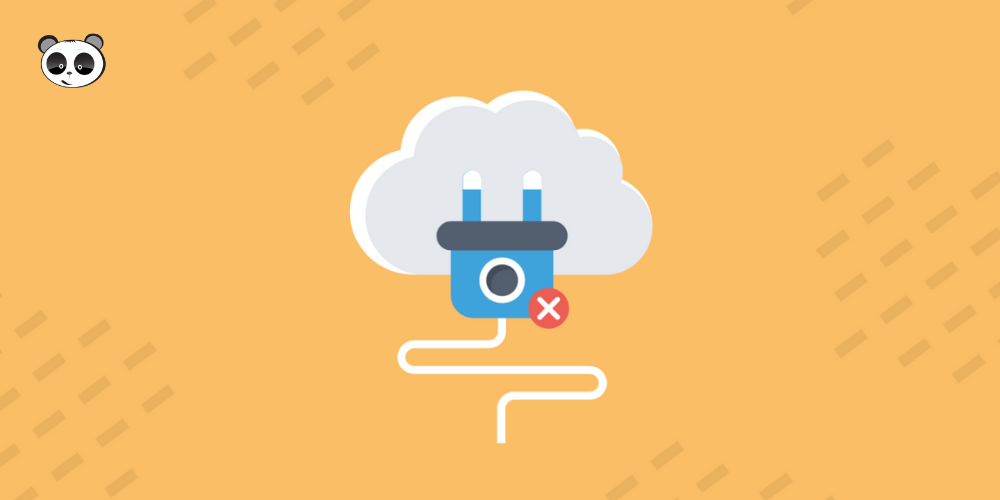
Một số plugin WordPress thông dụng:
Nếu bạn sử dụng CDN để tăng tốc nội dung thì hãy kiểm tra nó vì rất có thể lỗi 504 Gateway Time-out bắt nguồn từ đây. Có khả năng do CloudFlare hoạt động như CDN và giảm tấn công DDoS. Nếu như lỗi là do CloudFlare thì bạn nên liên hệ cho nhà cung cấp nhằm được hỗ trợ. Nếu bạn vô hiệu hoá CloudFlare, hãy chờ vài giờ để DNS được quảng bá.
Nếu bạn đang sử dụng VSP Hosting, hãy điều chỉnh server và nâng cấp một số tài nguyên.
Kiểm tra xem máy chủ bạn có thể phân giải đúng với tất cả các miền ứng dụng của bạn yêu cầu quyền truy cập hay không. Nếu lưu lượng truy cập quá lớn cũng có thể dẫn đến máy chủ bạn xuất hiện lỗi 504 mặc dù lỗi 503 có thể chính xác hơn.
Trong WordPress, thông báo “504: Gateway Time-out” có thể tại cơ sở dữ liệu bị hỏng. Bạn cài đặt WP-DBManager và sau đó hãy thử tính năng “Repair DB”, tiếp đến là “Optimize OB” xem có giúp ích được bạn không. Hãy đảm bảo tệp htaccess không có vấn đề gì, nhất là khi bạn vừa cài đặt lại WordPress.
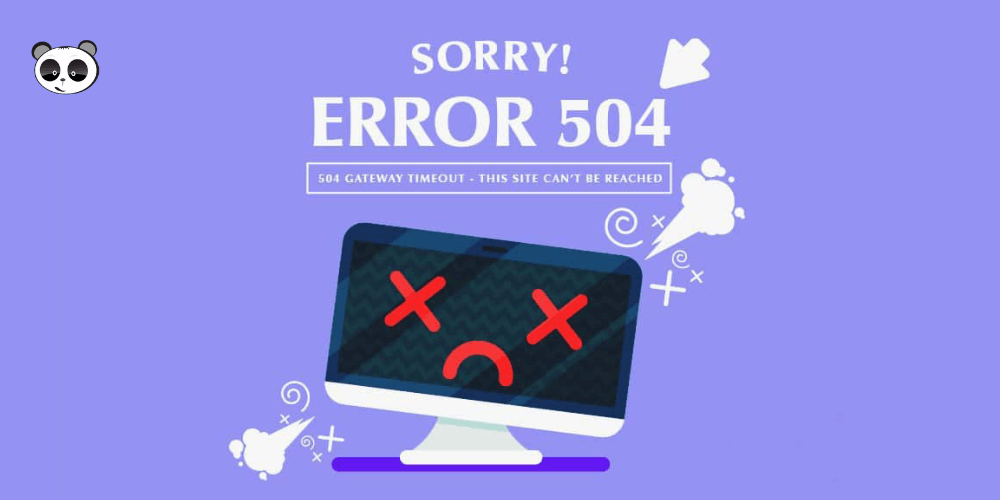
Nếu đã thử tất cả cách ở trên nhưng lỗi 504 Gateway Time-out vẫn còn thì bạn nên liên hệ cho nhà cung cấp Web Hosting. Hãy mô tả chi tiết quy trình khắc phục và cung cấp các thông tin liên quan để nhân viên kỹ thuật tiến hành hỗ trợ nhanh hơn và hiệu quả hơn.
Trong Window Update, tạo mã lỗi 0x80244023 hoặc thông báo WU_E_PT_HTTP_STATUS_GATEWAY_TIMEOUT.
Ở các chương trình trên nền tảng Window tự truy cập internet, lỗi 504 hiển thệ trong hộp thoại nhỏ hoặc cửa sổ có lỗi HTTP_STATUS_GATEWAY_TIMEOUT và/hoặc với thông báo “The request was timed out waiting for a gateway”.
Một lỗi 504 ít phổ biến hơn là “Gateway Time-out: The proxy server did not receive a timely response from the upstream server”, nhưng cách khắc phục sự cố vẫn giống như cách trên.
Vì tất cả đều xuất hiện ở phía máy chủ nên một số thông báo lỗi cũng giống như “504 Gateway Time-out”. Số ít gồm lỗi 500 Internal Server, 504 Service Unavailable, lỗi 502 Bad Gateway,…
Ngoài ra còn các những mã trạng thái HTTP cũng không phải là phía máy chủ mà thay vào đó là phía máy khách, ví dụ như lỗi thường thấy là 404 Not Found.
Tham khảo thêm một số lỗi và cách khắc phục chúng:
Đọc đến đây, chúng tôi tin rằng bạn đã có cho mình những cách khắc phục lỗi 504 Gateway Time-out và hiểu hơn về nguyên nhân có thể dẫn đến lỗi này. Chúc bạn thực hiện thành công và nhanh chóng


Dịch vụ thiết kế
website chuyên nghiệp
Sở hữu website với giao diện đẹp, độc quyền 100%, bảo hành trọn đời với khả năng
mở rộng tính năng linh hoạt theo sự phát triển doanh nghiệp ngay hôm nay!






